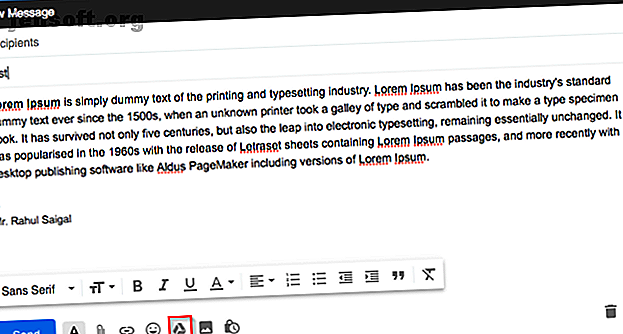
Cómo enviar archivos grandes como archivos adjuntos de correo electrónico: 8 soluciones
Anuncio
Muchos servidores de correo electrónico le impiden enviar (o que el destinatario reciba) archivos grandes de cierto tamaño. Cuando ocurre este problema, la mayoría de los usuarios no saben cómo enviar archivos grandes por correo electrónico. Para enviar archivos grandes por correo electrónico, puede cargar su archivo adjunto al almacenamiento en la nube y obtener un enlace para enviar un correo electrónico al destinatario o utilizar un servicio para compartir archivos.
¡Desbloquee la hoja de trucos "Atajos de teclado de Gmail más útiles" ahora!
Esto lo suscribirá a nuestro boletín
Ingrese su correo electrónico Desbloqueo Lea nuestra política de privacidadCualquiera sea el método que elija, a la larga, no estará restringido por los límites de tamaño y también puede reducir el desorden de su bandeja de entrada. Le mostraremos algunas formas fáciles de enviar archivos grandes de forma gratuita.
1. Google Drive: uso con Gmail
Con Gmail, puede enviar archivos adjuntos limitados a 25 MB y recibir archivos de hasta 50 MB. Tiene sentido usar el Google Drive incorporado para enviar archivos grandes. Abra su cuenta de Gmail y haga clic en el botón Redactar . Haga clic en el icono de Google Drive en la parte inferior de la ventana de redacción.

Aparece la ventana Insertar archivos usando Google Drive . Seleccione los archivos que desea adjuntar. En la parte inferior de la página, decida cómo desea enviar el archivo.
- El enlace de Drive funciona para cualquier archivo almacenado en Drive, incluidos los archivos creados con Documentos, Hojas de cálculo, Presentaciones o Formularios de Google.
- El archivo adjunto solo funciona para archivos que no se crearon con documentos, hojas o diapositivas.
Luego haga clic en Insertar .

Gmail comprueba si sus destinatarios tienen acceso al archivo. Si no lo hacen, le pedirá que cambie la configuración de uso compartido de su archivo almacenado en Drive Google Drive Iniciar sesión y compartir archivos de manera fácil Google Drive Iniciar sesión y compartir archivos de manera fácil Google Drive es un servicio de oficina en línea y almacenamiento en la nube que viene con 15GB de almacenamiento gratuito e ingeniosas opciones de colaboración. Le mostramos cómo acceder a él y compartir documentos con otros. Lea más antes de enviar el mensaje. Puede establecer permisos para evitar que el archivo se use incorrectamente y enviarlos a los destinatarios seleccionados.
2. OneDrive: para Outlook y Outlook.com
Cuando intente adjuntar uno o más archivos de más de 33 MB de tamaño, Outlook.com le solicitará que cargue los archivos en su cuenta de OneDrive. Si sigue este mensaje, el archivo se carga en la carpeta de archivos adjuntos de correo electrónico de OneDrive. El destinatario recibirá un enlace al archivo en lugar del archivo. También puede compartir un archivo de OneDrive con un límite de 2 GB.

Una vez que se carga el archivo, elija si las personas pueden editar el archivo o solo verlo. Seleccione Cambiar permisos y decida qué desea hacer con un archivo que acaba de compartir. Hay dos opciones entre las que puede elegir.
- El destinatario puede ver : Otros pueden copiar o descargar su archivo sin iniciar sesión.
- El destinatario puede editar : Otros pueden editar, agregar o eliminar archivos en una carpeta compartida.

3. Dropbox: integre con Gmail
Si usa Dropbox, entonces la extensión de Dropbox para Gmail Chrome puede permitirle enviar, previsualizar archivos y enlaces sin salir de su ventana de Gmail. La extensión agrega un icono de Dropbox a la ventana de redacción. Haga clic en el icono de Dropbox y elija el archivo de su cuenta de Dropbox. Se adjunta un enlace, en lugar de un archivo en el mensaje de correo electrónico.
Como destinatario, obtienes vistas previas completas de todos los enlaces de Dropbox compartidos en correos electrónicos. Al igual que los archivos adjuntos, puede usar estos enlaces para descargar los archivos directamente desde Gmail o agregarlos a su Dropbox. Con una cuenta gratuita de Dropbox, obtienes un límite máximo de tamaño de archivo de solo 2 GB.

Si su transferencia de archivos falla, podría deberse a múltiples razones: su enlace o solicitud compartida podría haber generado una gran cantidad de tráfico o haber excedido el ancho de banda y los límites de descarga. Para obtener más detalles, consulte la página de restricciones de ancho de banda de Dropbox.
4. iCloud Mail Drop: uso con Apple Mail
Si desea enviar archivos grandes por correo electrónico, puede usar la función de caída de correo de iCloud. Cuando envía un correo electrónico de más de 20 MB, Mail Drop se activa automáticamente. En lugar de enviar el archivo a través del servidor de correo electrónico de Apple, carga el archivo en iCloud y publica un enlace o una vista previa para sus destinatarios. El enlace es temporal y caducará después de 30 días.

Si el destinatario también tiene macOS 10.10 o posterior, el archivo adjunto se descarga automáticamente silenciosamente en segundo plano. Y si lo está enviando a otro proveedor de correo electrónico, el mensaje contiene una indicación de la fecha de vencimiento del archivo y un enlace Haga clic para descargar .
Con Mail Drop, puede enviar archivos grandes de hasta 5 GB de tamaño. Puede enviarlos desde Apple Mail, la aplicación Mail en iOS e iCloud.com en Mac y PC. Mail Drop admite todos los tipos de archivos y archivos adjuntos que no cuentan en su almacenamiento de iCloud. Para obtener más detalles, consulte la página de límites de caída de correo de Apple.
5. Envío de Firefox: uso con cualquier navegador web
Firefox Send es una opción útil para transferir archivos grandes con personas que no quieren confiar en Google, Microsoft o Apple. Le permite cargar y cifrar archivos grandes (hasta 1 GB) para compartir en línea. Para usar Firefox Send, no tiene que instalar un complemento. Apunte su navegador web a la página de inicio de Firefox Send y haga clic en el botón Seleccionar un archivo para cargar .

Una vez que se completa la carga, Enviar crea un enlace que luego puede enviar por correo electrónico. A la vez, puede enviar un enlace a 20 destinatarios (una descarga por destinatario). También puede establecer una contraseña para cifrar el archivo. Cada enlace creado por Enviar caducará después de 24 horas . El archivo también se elimina del servidor de Mozilla y no deja rastros.

6. Transferencia de pCloud: Transferencia de archivos cifrados simple
pCloud Transfer es una parte del almacenamiento de pCloud que le permite enviar archivos grandes de forma gratuita sin ningún registro Las 15 mejores formas de compartir archivos con cualquier persona a través de la web Las 15 mejores formas de compartir archivos con cualquier persona a través de la web Hay muchas maneras de compartir archivos entre personas y dispositivos. Con estas 15 herramientas, puede compartir archivos rápidamente sin descargas de aplicaciones, registros de cuentas o cualquier configuración de almacenamiento en la nube. Lee mas . Vaya a la página de transferencia de pCloud y agregue sus archivos usando la opción Haga clic aquí para agregar archivos .
Puede enviar por correo electrónico archivos grandes de hasta 5 GB, y cada archivo no debe superar los 200 MB. Luego haga clic en la opción Cifrar sus archivos y establezca una contraseña.

pCloud no enviará la contraseña a su destinatario en su nombre. Puede compartir sus archivos con 10 destinatarios a la vez. Escriba sus direcciones de correo electrónico en el campo Enviar a . Escriba un mensaje opcional y haga clic en Enviar archivos . Sus destinatarios recibirán un enlace de correo electrónico después de unas horas. El enlace permanece válido durante siete días . Recibirá un recordatorio un día antes de la fecha de vencimiento.
7. DropSend: envíe archivos grandes desde cualquier dispositivo
DropSend le permite enviar rápidamente archivos grandes como videos Cómo enviar videos grandes Cómo enviar videos grandes ¿Necesita enviar un archivo de video grande pero se sigue deteniendo o devolviendo? Aquí le mostramos cómo enviar videos grandes desde su teléfono o PC. Lea más desde su página de inicio sin registrarse. Escriba el destinatario y su dirección de correo electrónico, busque la ubicación del archivo y haga clic en el botón Enviar su archivo .
Antes de enviar el archivo, asegúrese de completar el procedimiento de verificación. El plan gratuito le ofrece un límite máximo de tamaño de archivo de 4 GB y cinco envíos por mes. El enlace permanece válido durante siete días.

El plan premium aumenta el límite a 8GB con 15–45 envíos por mes. Las descargas no tienen límite y puede especificar la validez del enlace de 1 a 14 días. DropSend utiliza seguridad AES de 256 bits para mantener sus archivos seguros.
El plan pago también le da acceso a DropSend Direct. Es un ingenioso cargador de arrastrar y soltar para Mac y PC para cargar y enviar archivos grandes. DropSend también ofrece complementos de Outlook y aplicaciones móviles para Android e iOS.
8. SendThisFile: transferencias cifradas de extremo a extremo
SendThisFile es un tipo diferente de servicio para compartir archivos. Establece límites en la cantidad de transferencias que realiza en lugar de en el tamaño del archivo individual en sí. Cree una cuenta gratuita y haga clic en el botón Enviar archivos para comenzar a cargar archivos. Escriba la dirección de correo electrónico del destinatario y haga clic en Enviar . El plan gratuito le permite enviar archivos de hasta 2 GB con transferencia de archivos ilimitada.

El plan premium comienza con una transferencia de archivos cifrados de 25 GB y sigue siendo válido durante seis días. El plan pago también incluye el complemento de Outlook, la opción de usar capacidades de descarga protegidas con contraseña e incrustar archivos en su sitio web con funciones de control de acceso. Todos los planes incluyen cifrado AES – 256 y cifrado TLS de 128 bits para transmisión de extremo a extremo.
Administrar grandes archivos adjuntos de correo electrónico
Cuando desee enviar archivos grandes por correo electrónico, siempre es aconsejable confiar en herramientas especializadas y seguras de almacenamiento y transferencia en la nube. Los servicios discutidos en este artículo son algunas de las mejores formas de enviar archivos grandes sin ningún problema y para uso básico son gratuitos.
Además, recuerde que los correos electrónicos viajan a través de múltiples servidores en su camino hacia el destinatario. Un archivo adjunto que envíe desde un servicio de correo electrónico puede ser rechazado por otro proveedor de correo electrónico. Si usa Apple Mail, asegúrese de leer este artículo sobre cómo evitar problemas comunes con los archivos adjuntos. 4 Consejos para evitar problemas comunes con los archivos adjuntos de Apple Mail. 4 Consejos para evitar problemas comunes con los archivos adjuntos de Apple Mail. Los archivos adjuntos de correo electrónico pueden encontrarse con todo tipo de problemas. Aquí le explicamos por qué sucede esto y cómo evitar problemas de archivos adjuntos en Apple Mail. Lee mas .
Haber de imagen: Fenton / Depositphotos
Explore más sobre: Consejos de correo electrónico, Administración de archivos, Uso compartido de archivos, Gmail, .

